苹果公司总能给我们带来意想不到的惊喜,相信在这次的 iOS7 beta5 固件更新也不会令我们失望。不管是在功能上,还是在速度上,也或是在使用体验上,相信针对上一个版本都会有很大的增强和改进。下面介绍一下具体的升级方法。
方法一、通过无线升级到 iOS7 Beta5
1.此方法适用于之前已经升级到 iOS7 Beta4的用户,找到手机主屏上的“设置”图标,点击进入,如图所示
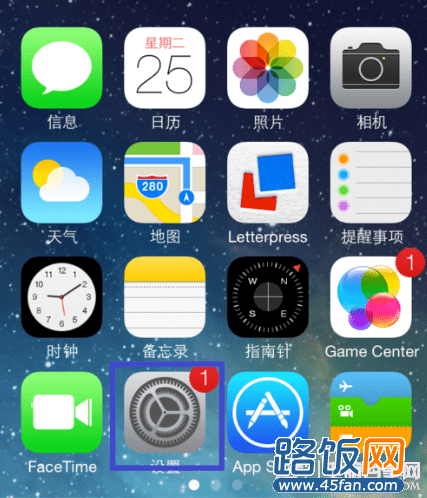
2.在设置列表中找到“通用”选项,点击进入,如图所示
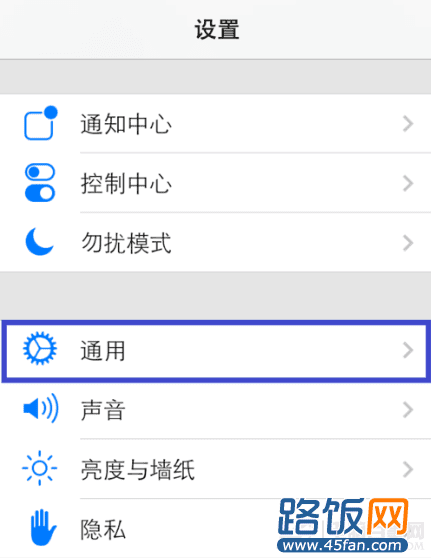
3.在通用列表中找到“软件更新”选项,点击进入,如图所示
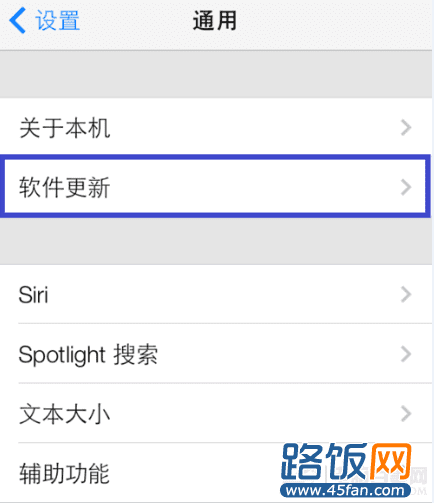
4.当系统检测到有可用更新的固件时,点击“下载并安装”按钮,如图所示
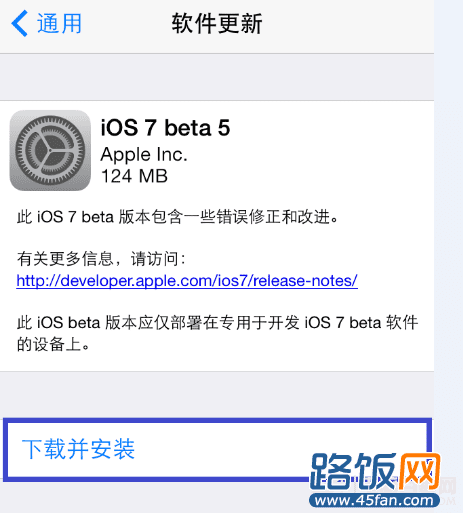
注:请连接到Wifi无线才可进行下载安装,并且手机电量不小于50%。
5.接下来请点击屏幕右下角“同意”按钮,如图所示
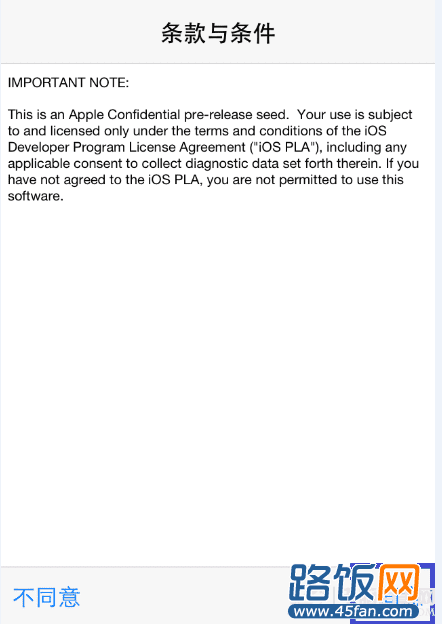
6.最后等待系统自动下载更新并更新固件即可。
方法二、手动下载固件更新到 iOS7 beta5
1.iOS7 Beta5的下载方法:http://www.45fan.com/a/luyou/2556.html
2.如果下载的文件格式是 DMG 格式的,所以需要用“UltraISO”软件提取固件文件。如果发现“UltraISO”打不开从网上下载的 DMG 文件的话,请仔细检查下载文件的文件后缀名。因为有的网站下载下来的 DMG 文件,在保存到电脑中时会变如 123.dmg-,在后缀名后面多了“一”个字符。如果是这样的话,“UltraISO”软件就无法识别该文件,也就不能提取文件了。在确认了文件后缀名不对以后,请手动对文件重新命名为“123.dmg”即可。
注:“UltraISO” 这个软件可以在网上免费下载试用版。
3.接下来先把 iPhone 与电脑用数据线连接起来,然后打开 iTunes 软件。点击 iTunes 右上方的“iPhone”图标,如图所示
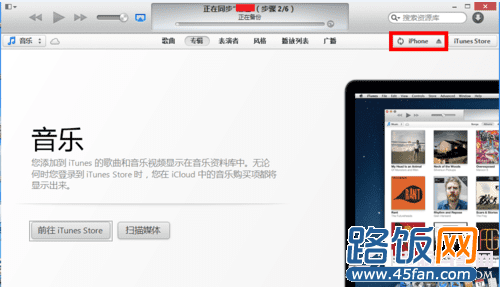
4.在 iPhone 管理摘要页面,按住键盘上的“shift”键,再点击“检查更新”按钮,如图所示
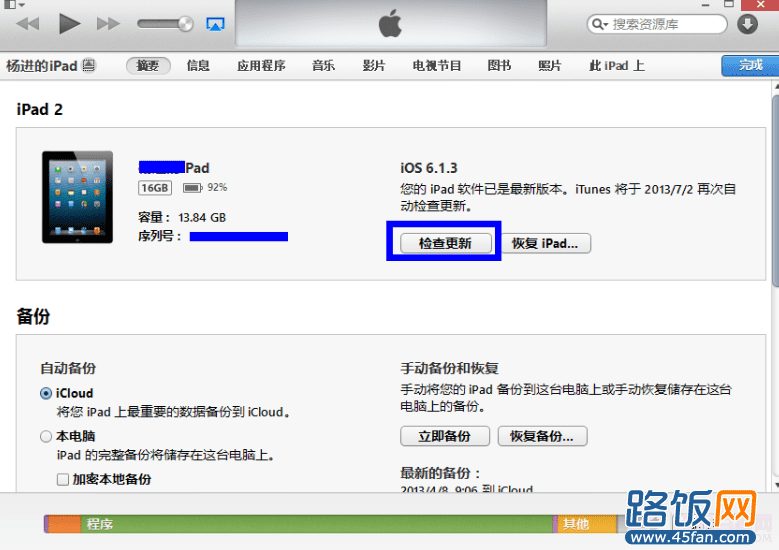
5.选中电脑本地中的 iOS 7 固件文件,点击“打开”按钮,如图所示
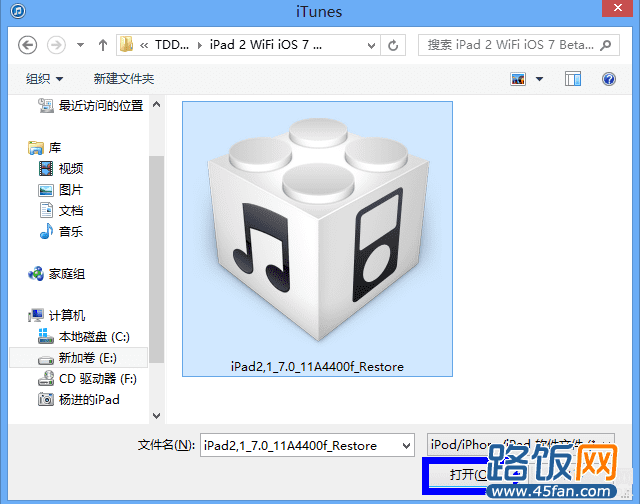
6.接下来请点击“更新”按钮继续,如图所示
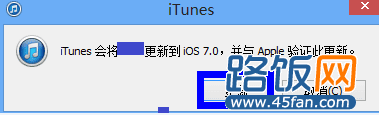
7.最后等待 iTunes 把 iOS 7 固件系统更新到iPhone 中即可。
相关文章:
iOS7 Beta3怎么升级 苹果iOS7 Beta3升级图文教程
教你怎么升级到iOS7 Beta2?iOS7 Beta2升级图文教程
本文地址:http://www.45fan.com/a/luyou/2555.html
